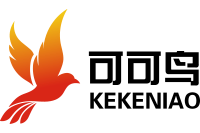EndNote 20给学术研究人员和在校学生们操作再合适不过了,软件毕竟自带文献搜索,文献编辑,文件排版以及线上协同处置等大量功能,另外也可直接导入三方平台上批量下载的文献做规范化的处理,大多数的文献内容都在搜索范围缩小以后得以速度查找完毕,用于查找论文引证依据太过于搭配。
1、下载EndNote 20软件安装包到电脑上,右键选择【解压到EndNote 20\】
2、右键【打开】解压后的文件夹
3、找到【EN20Inst】应用程序,右键【打开】它
4、点击【Next】
5、点击【Accept】
6、点击【Next】
7、勾选【我接受】;点击【Next】
8、点击【Next】
9、软件默认安装在C盘,可自定义更改软件安装位置,这里小编选择安装在D盘;点击【Next】
10、点击【Next】
11、软件安装中,稍等片刻
12、点击【Finish】
13、回到桌面,点击任务栏的【开始菜单】,在【所有应用】中找到【EndNote软件图标】,将软件图标拖到桌面上,完成软件桌面快捷方式的创建
14、右键桌面上的【EndNote软件图标】,点击【打开】
15、软件正在打开,启动界面如下:
16、点击【Ignore This】
17、勾选【我同意】;点击【Next】
18、点击【Create a new library】
19、点击【保存】
20、点击右上角【关闭】按钮
21、回到EndNote 20文件夹,找到【EndNotechs】应用程序,右键点击【复制按钮】
22、在步骤9可查看软件的安装位置,右键文件夹的空白处,点击【粘贴按钮】
23、找到【EndNotechs】应用程序,右键点击【显示更多选项】,点击【发送到】,点击【桌面快捷方式】
24、回到桌面,右键桌面上的【EndNotechs-快捷方式软件图标】,点击【打开】
25、软件正在打开,启动界面如下:
26、软件打开成功,运行界面如下(中文界面):
27、说明:桌面上的【EndNote软件图标】运行的软件语言是英文;【EndNotechs-快捷方式软件图标】运行的软件语言是中文
28、以上就是EndNote 20软件安装的全过程,要是对你有帮助的话,请为小编点个赞!